Django의 개발 / 배포 환경을 구축해보자. (feat, Gunicorn, Nginx, Let's encrypt, Docker, Docker Compose)
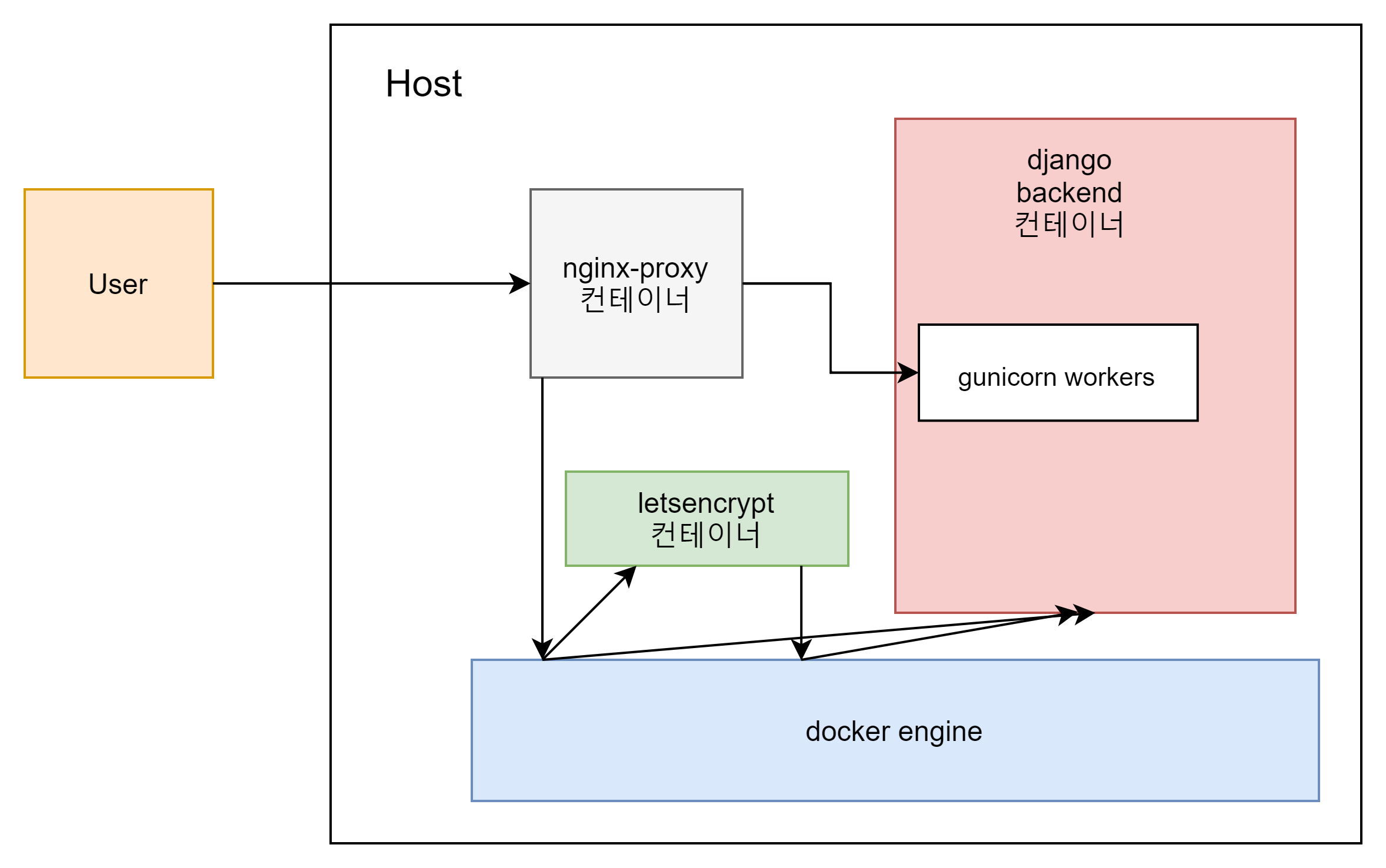
I. 개요
이 포스트에서는 Django의 개발 및 배포환경을 구축하는 방법에 대해 소개한다. 우리가 개발을 하다보면 다음과 같은 문제로 스트레스를 받는다.
- 윈도우의 개발환경과 리눅스의 배포환경이 달라서 에러가 발생하거나
- Https를 연결하는 작업에 비용을 지불하거나
- Let's encrypt를 적용하면서 많은 시간을 쓰거나
- 설마 디버거 안 써..?
docker와 docke-compose를 통해서 이러한 문제를 하나씩 해결해보자.
docker란?
도커는 container라고 불리는 고립된 환경에서 하나의 어플리케이션을 패키징하는 능력을 제공한다. 이러한 어플리케이션의 컨테이너화는 하나의 host에서 여러개의 컨테이너를 동시에 병렬적으로 실행할 수 있게 도와준다. - docker docs
docker-compose란?
Compose란 여러개의 도커 컨테이너를 "정의"하고 "실행"하는 도구이다. - docker docs
Docker를 통해서 Proxy서버 컨테이너, Django 서버 컨테이너, Let's encrypt 컨테이너를 분리하고 이를 하나의 compose파일에 정의해서 docker-compose -f docker-compose.prod.yml up 라는 명령만으로 배포를 위해 필요한 작업들인 https 붙이는 작업, Gunicorn을 세팅하고 데몬화 하는 작업을 모두 자동화하고자 한다.
여기에 더해서 개발 전용 compose파일을 정의해서 docker-compose -f docker-compose.dev.yml up 이라는 명령어를 실행하고 몇가지 vscode 세팅을 한다면 배포환경과 매우 유사한 개발 전용 컨테이너까지 만들겠다.
I. 폴더 구조
다음과 같이 api 폴더를 구성한다.
api
│ .gitignore
│ .proxy-companion.prod.env # 배포용에서 사용되는 nginx-proxy container 환경변수
│ backend.dev.env # 개발용 컨테이너 환경 변수
│ backend.prod.env # 배포용 컨테이너 환경 변수
│ docker-compose.dev.yml # 개발용 docker-compose 파일
│ docker-compose.prod.yml # 배포용 docker-compose 파일
│ Dockerfile
│ README.md
│
├─dev-vscode
│ launch.json # Dajngo 디버거를 정의
│ settings.json # pylint, default python path등 vscode 세팅 정의
│
├─nginx // nginx-proxy 컨테이너
│ │ custom.conf # nginx-proxy 컨테이너의 nginx conf.d 파일
│ │ Dockerfile # custom.conf와 vhost.d 를 컨테이너 내부로 COPY
│ │
│ └─vhost.d
│ default # nginx-proxy 컨테이너의 nginx default 파일
│
└─src # Django의 소스 코드
# docker ignore를 통해서 분리할 수도 있지만 이런식으로 이미지속에 들어가는 소스 코드는 따로 분리하는 것을 선호한다.
│ manage.py
│ requirements.txt
│
├─accounts
│ │ admin.py
│ │ apps.py
│ │ mangers.py
│ │ models.py
│ │ permissions.py
│ │ serializers.py
│ │ urls.py
│ │ views.py
│ │ __init__.py
│ │
│ └─migrations
│ 0001_initial.py
│ __init__.py
│
├─post
│ │ admin.py
│ │ apps.py
│ │ models.py
│ │ tests.py
│ │ views.py
│ │ __init__.py
│ │
│ └─migrations
│ __init__.py
│
└─project # settings.py가 들어있는 django의 메인 폴더
asgi.py
routing.py
settings.py
urls.py
wsgi.py
__init__.pyII. 개발 환경 세팅
1. 코드
- docker-compose.dev.yml 파일 정의
version: '3.8'
services:
backend-dev:
container_name: backend-dev
build:
context: ./
dockerfile: ./Dockerfile
volumes:
- ./src:/workdir/src # 개발중에는 소스코드를 외부와 마운트해서 사용한다.
- ./dev-vscode:/workdir/.vscode# 미리 정의해둔 settings.json과 launch.json
command: bash -c "cd /workdir/src && python -m pip install -r requirements.txt"
ports:
- 8000:8000
env_file:
- ./backend.dev.env# 개발에서 쓰이는 환경변수
stdin_open: true # docker run -i
tty: true # docker run -t
entrypoint: ['/bin/bash', '-c'] # /bin/bash를 띄워서 커널이 죽지 않도록 설정.- backend.dev.env 파일 정의
SITE_ID=1
DEBUG=1
HTTPS=0
DJANGO_ALLOWED_HOSTS=localhost 127.0.0.1 [::1] 0.0.0.0
VIRTUAL_PORT=8000
SECRET_KEY=<django에서 생성하는 secret>- settings.py 수정
import os
SECRET_KEY = os.environ.get("SECRET_KEY")
# site id
SITE_ID = int(os.environ.get("SITE_ID", default=1))
# debug option
DEBUG = int(os.environ.get("DEBUG", default=0))
# allowed host
ALLOWED_HOSTS = os.environ.get("DJANGO_ALLOWED_HOSTS", default="*").split(" ")
# state
STATE = os.environ.get("STATE")
# for https
if int(os.environ.get("HTTPS")) == 1:
SECURE_PROXY_SSL_HEADER = ("HTTP_X_FORWARDED_PROTO", "https")
USE_X_FORWARDED_HOST = True
SECURE_SSL_REDIRECT = True # http로 들어오면 https 로 redirect- dev-vscode/launch.json 생성 print함수 등을 통해서 코드 중간 중간 변수값을 확인할 수 있지만 vscode의 훌륭한 debuger를 사용한다면 더 편하게 디버깅을 수행할 수 있다. 처음 세팅이 귀찮더라도 한 번 설정하면 그 다음 작업이 매우 편해지기 때문에 디버거 설정을 추가한다.
- 컨테이너 외부에서 접근하기 때문에 0.0.0.0:8000 옵션을 추가해야함.
//launch.json
{
"version": "0.2.0",
"configurations": [
{
"name": "Python: Django",
"type": "python",
"request": "launch",
"program": "${workspaceFolder}/backend/manage.py",
"args": [
"runserver", "0.0.0.0:8000"
],
"django": true
}
]
}
//settings.json
{
"python.defaultInterpreterPath": "/usr/local/bin/python",
"python.pythonPath": "/usr/local/bin/python",
"python.linting.pylintEnabled": false,
"python.linting.enabled": true
}- Dcokerfile
# pull official base image
FROM python:3.8-slim-buster
#set environment variables
# I don't want to generate pcy files
ENV PYTHONDONTWRITEBYTECODE 1
# ignore buffering
ENV PYTHONUNBUFFERED 1
# set encoding
ENV PPYTHONENCODING utf-8
#set work directory
WORKDIR /workdir
# for mysql, django의 DB로 msyql을 사용하지 않는다면 굳이 필요없다.
RUN apt-get update
RUN apt-get install python3-dev default-libmysqlclient-dev gcc -y
# 배포할 경우 프로젝트 코드를 모두 도커 이미지에 넣는다.
COPY ./src /workdir/src
# python dependencies
RUN pip install --upgrade pip
RUN pip install django
RUN pip install gunicorn
RUN pip install -r /workdir/src/requirements.txt2. docker-compose up
docker-compose -f .\docker-compose.dev.yml up -d --build
# -f .\docker-compose.dev.yml : .\docker-compose.dev.yml파일 실행
# -d: 백그라운드에서 실행
# --build: 실행전에 이미지 빌드3. 다시 시작할 때
- root 폴더에서 터미널 실행 후 docker-compose up
docker-compose -f .\docker-compose.dev.yml up -d --build- Attach Visual Studio Code
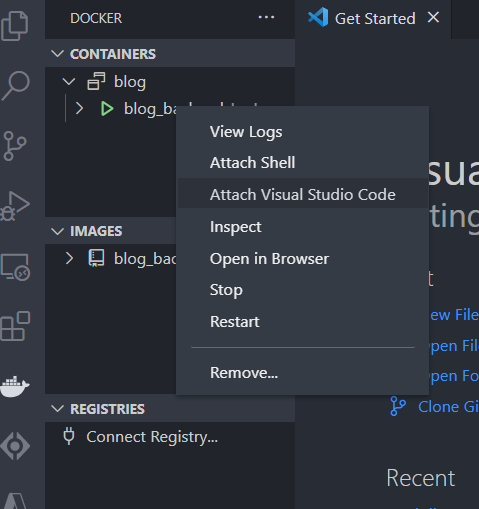
1. /workdir 경로의 폴더를 open
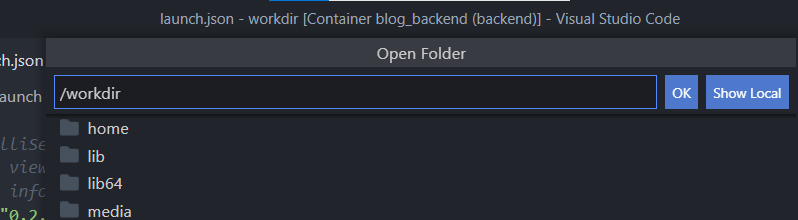
- 디버거 실행
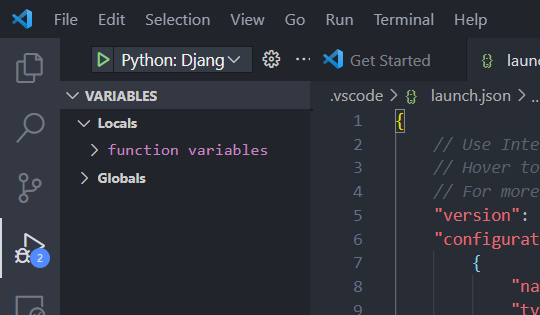
- 개발!
II. 배포 환경 세팅
1. 코드
- docker-compose.prod.yml 파일 정의
version: '3.8'
services:
backend-prod:
container_name: backend-prod
restart: always
build:
context: ./
dockerfile: ./Dockerfile
# workers는 무조건 2개 이상 설정하는 것을 권장한다.
command: bash -c "cd ./src && gunicorn --workers=3 --bind 0.0.0.0:8000 --preload project.wsgi:application"
expose:
- 8000
env_file:
- ./backend.prod.env
nginx-proxy: # proxy 컨테이너
container_name: nginx-proxy
restart: always
build: ./nginx
ports:
- 80:80
- 443:443
volumes:
- ./backend:/workdir/backend
- ./nginx/custom.conf:/etc/nginx/conf.d/custom.conf
- certs:/etc/nginx/certs
- html:/usr/share/nginx/html
- vhost:/etc/nginx/vhost.d
- /var/run/docker.sock:/tmp/docker.sock:ro
depends_on:
- backend-prod
labels:
- com.github.jrcs.letsencrypt_nginx_proxy_companion.nginx_proxy
# letsencrypt 인증서를 발급 및 관리하는 컨테이너
# 사전에 도메인을 발급받아 연결하는 작업이 필요하다.
letsencrypt:
image: nginxproxy/acme-companion
container_name: letsencrypt
depends_on:
- nginx-proxy
volumes:
# letsencrypt는 DinD(Docker In Docker)기술이 사용된다.
- /var/run/docker.sock:/var/run/docker.sock:ro
- certs:/etc/nginx/certs
- html:/usr/share/nginx/html
- vhost:/etc/nginx/vhost.d
- acme:/etc/acme.sh
env_file:
- .proxy-companion.prod.env
redis-chat:
image: redis
restart: always
container_name: redis-chat
ports:
- 6379:6379
command: redis-server
healthcheck:
test: 'redis-cli -h 127.0.0.1 ping'
interval: 3s
timeout: 1s
retries: 5
volumes:
certs:
html:
vhost:
acme:
-
letsencrypt 컨테이너
- letsencrypt는 TLS 인증서를 발급해주는 비영리기관으로 https에 사용되는 TLS인증서가 필요하다면 letsencrypt는 매우 합리적인 방법이다.
- 다른 유로 인증기관이 보증하는 것처럼 사이트와 사이트 이용자간에 이동하는 데이터 변조나 데이터 가로채기에 있어 안전함을 보장한다.
- TLS 인증 자체가 그 사이트가 안전함을 보장하지 않는다.
- letsencrypt는 DinD(Docker In Docker)기술이 사용된다. letsencrypt 컨테이너 속에서 다른 컨테이너의 환경변수를 확인하고 LETSENCRYPT_HOST의 값에 따라 인증서를 결정한다.
- nginx-proxy서버 또한 DinD을 통해 다른 컨테이너의 환경변수를 확인하고 VIRTUAL_HOST에 따라 외부 요청을 포워딩하는 proxy 서버의 역할을 수행한다.
-
backend.prod.env 파일 정의
SITE_ID=2
DEBUG=0
HTTPS=0
DJANGO_ALLOWED_HOSTS=https://prod.domin.com host서버이름2 host서버이름3
VIRTUAL_HOST=prod.domin.com
VIRTUAL_PORT=8000
SECRET_KEY=django-insecure-bdmgpgpdmgpgpdmgpa이것은시크릿키askdljflk
LETSENCRYPT_HOST=prod.domin.com2. 배포
세팅이 완료되었다면 다음 한 줄로 인증서 작업, 데몬화, 배포를 모두 자동화 할 수 있다.
docker-compose -f .\docker-compose.prod.yml up -d --build만약 프론트(뷰, 리액트, 장고 스태틱)을 배포하고 싶다면 docker-compose.prod.yml 파일에 프론트 서버용 컨테이너 추가하면된다.
